キープ Spotify 登録解除後の音楽(2025年更新)
Spotify 提供されたパッケージの購読を解除する場合に備えて、曲にいくつかの巧妙な保護メカニズムを実装しました。 それらのXNUMXつはDRMです。 これは本当に煩わしく、時にはイライラすることもあるので、サードパーティのツールを使用してこれを回避する方法を見つけます。
と同じくらい Spotify は音楽著作権侵害から曲を保護したいと考えていますが、メディアに対するユーザーのコントロールの自由も制限しています。 自分のトラックを何百回も再生した人の中には、単にその音楽を保存し、バックアップし、他のメディア プレーヤーで再生できるようにしたいと考えている人もいます。
If Spotify 購読を解除した後、曲を役に立たなくする場合は、これを回避する方法があるはずです。 この記事では、常にあなたを維持し、バックアップするためのシンプルで手頃なソリューションを見つけます Spotify 曲。
オーディオ変換、DRMの削除、録音、メディアのダウンロードについて詳しく知りたい場合は、後で説明するサードパーティのツールがニーズに合っています。
記事の内容 パート1.キャンセルするとダウンロードした曲はどうなりますか Spotify プレミアム? パート2。ダウンロードした音楽を保持できますか Spotify キャンセル後? パート3。今あなたは維持しました Spotify 購読解除後の音楽!
パート1.キャンセルするとダウンロードした曲はどうなりますか Spotify プレミアム?
ときにあなたを プレミアムサブスクリプションをキャンセルする 次に、ダウンロードした曲 Spotify 動作しなくなります。 これは、サービスの多くのユーザーにとって実際には良いニュースではありません。 これにより、ドライブや電話で曲が役に立たなくなります。 彼らが解決策を持っていない場合、彼らは実際に回復可能なこれらの曲を削除する可能性があります。
だからあなたが 続ける Spotify 購読解除後の音楽、それはまったく用途がありますか? これらの曲のいくつかは、時には感傷的なものでさえ、貴重な思い出を持っています。 保存したストレージメディアとの関係さえあるかもしれません。 プレミアムサブスクリプションでオフラインで、お気に入りのスマートフォンで音楽が再生された日付を想像してみてください。
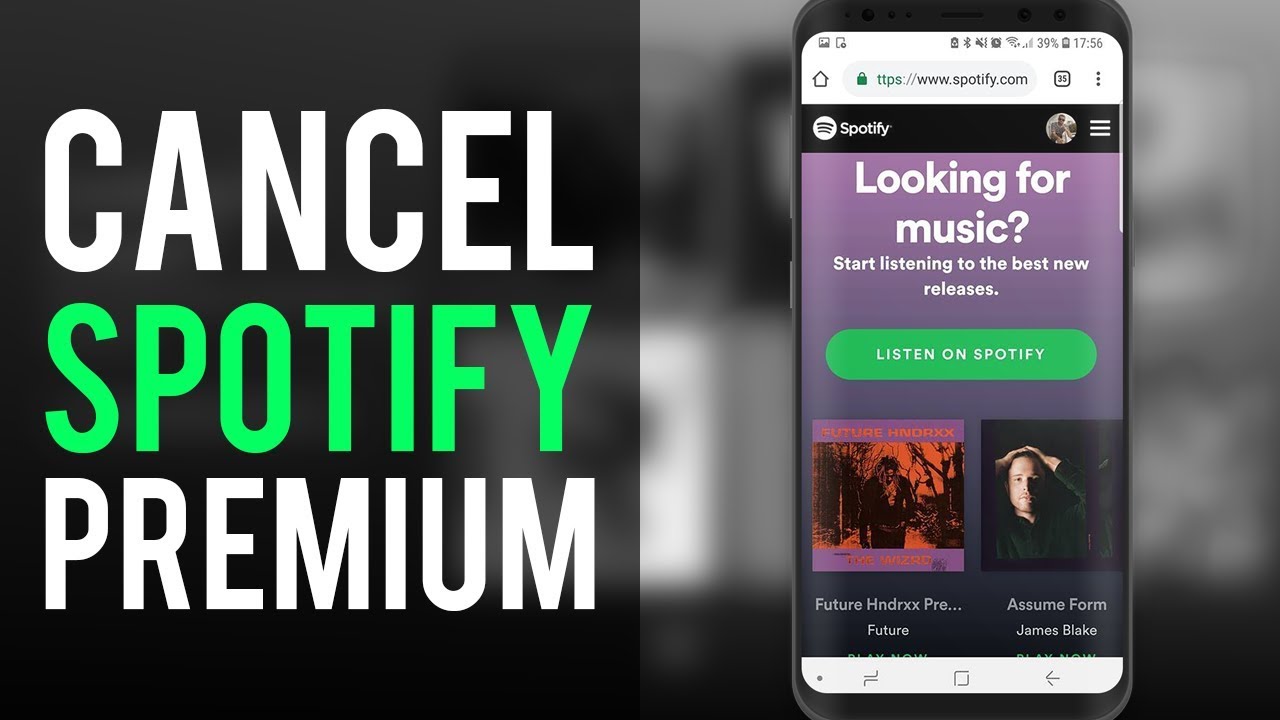
これらはすべて Spotify音楽の海賊から曲を保護するためのの保護メカニズム。 しかし、あなたは音楽の海賊ではありませんよね? あなたはすでにこれらの曲を何度も聴いていて、毎回サブスクリプション料金を支払っています。 最終的には、これらの曲をいつでもどこでも再生できる安全な場所に保管しておく必要があります。
次のセクションでは、これらの問題を解決するのに役立ちます。 あなたの懸念を真に理解する何かを紹介します。 もちろん、音楽ストリーミングサービスは利益面でより推進されているため、これに対処することはできません。 ライセンスキーの期間とコストが異なるサードパーティのツールがこれに役立ちます。
パート2。ダウンロードした音楽を保持できますか Spotify キャンセル後?
できるサードパーティのツールアプリ 続ける Spotify 購読解除後の音楽 is TunesFun Spotify Music Converter。このコンバーターは、 ダウンロード、変換、記録、および DRMを削除する。 それはあなた全員に捧げられたオールインワンソリューションです Spotify ファン。
TunesFun Spotify Music Converter きちんとしたものを持っています GUI 組み込みのWebブラウザも統合します。 このブラウザを使用すると、 Spotify アプリのWebプレーヤー。 この機能を使用すると、ファイルを選択してダウンロードする手順に迷うことはありません。 使い方はとても簡単で、特別なオーディオ変換スキルは必要ありません。 ポイントしてクリックするだけで、準備が整います。
ダウンロード TunesFun Spotify Music Converter 以下: ダウンロードには無料試用版が含まれています。 30日間使用して、その感触を実感してください。すでに使い慣れている場合は、期間限定ライセンス キーまたは永久ライセンス キーを取得することをお勧めします。これにより、試用版にある 3 分間の上限曲変換制限が無効になります。
これにより、ソフトウェアがブレンドするために必要なタイムリーで重要なアップデートにアクセスできるようになります。 SpotifyのWebプレーヤーが変更されます。 サードパーティのツールアプリであるため、これは他の無料の重要な機能です Spotify コンバーターやダウンローダーにはありません。 彼らはまた、他とは一線を画す24時間保証の電子メールサポートシステムを持っています。
したがって、 続ける Spotify 購読解除後の音楽 以下にリストされています。 から退会する前に、まずこれらの手順を実行することをお勧めします。 Spotify.
Video Cloud Studioで TunesFun Spotify Music Converter。チュートリアルから始める必要があります。緑色の「開く」をクリックします Spotify 続行するにはWebプレーヤーボタン。 ログインする Spotify まだ行っていない場合。

プレイリスト、アルバム、アーティスト、またはその他のカテゴリを開いて、曲のリストを作成します。 次に、左下にある[+ OpenConverter]の緑色のアイコンをクリックします。 これにより、コンバータウィンドウが開きます。 プレイリストをこのアイコンにドラッグアンドドロップするオプションもあります。これにより、コンバータウィンドウも自動的に開きます。

変換する曲の横にある[変換]をクリックするだけです。 それらすべてを変換する場合は、下の[すべて変換]をクリックしてください。 上のメニューをクリックして、出力設定を変更するオプションもあります。 MP3以外の他のフォーマットに変更します。 以下は、選択した出力ディレクトリです。

変換が終了したら、[完了]タブに移動します。 これにより、変換されたすべての曲が表示されます。 出力ファイルに直接移動するには、[ファイルに開く]をクリックします。
パート3。今あなたは維持しました Spotify 購読解除後の音楽!
おめでとう! キーピング Spotify 購読解除後の音楽 誰もがすぐには知らない特別なプロセスです。 これから多くのことを学んだら、それを使っている友達と共有できることを願っています Spotify。 彼らも同じ問題を抱えていることはほぼ確実です。
キープ Spotify サブスクリプション後の音楽 おそらく誰もそれほど話さない一般的な問題です。 特に、購読を解除して生活費を下げる必要がある場合は、恥ずかしいことではありません。 Spotify 音楽。
使用する主なアプリは TunesFun Spotify Music Converter。より安定した最新の無料版です Spotify 他のあまり知られていないコンバーターよりもダウンローダー。 何よりも、本当に必要なソフトウェアのアップグレードとカスタマーサポートを利用できます。 今すぐ試用版をダウンロードしてください。
コメントを書く